ai的弧度工具使用指南
引言
在数字时代,人工智能的应用无处不在,而弧度工具则是其中不可或缺的一环。它可以帮助我们更直观地理解角度和弧度之间的关系,从而更好地进行各种数学运算和数据分析。本文将详细介绍如何使用AI提供的弧度工具。
选择合适的弧度工具
首先,我们需要根据我们的具体需求来选择合适的弧度工具。常见的Arc度工具包括但不限于:
1. Microsoft Excel:Excel提供了强大的数据处理功能,可以轻松地进行角度到弧度的转换。
2. Google Sheets:类似Microsoft Excel,Google Sheets也支持角度到弧度的转换。
3. Python编程语言:对于需要编写自定义代码的开发者来说,Python提供了丰富的库,如math模块,可以直接进行弧度与角度的转换。
4. 图形化界面软件:像AutoCAD、Revit等专业的建筑设计软件中,也有提供弧度转换的功能。
使用Excel进行弧度转换
1. 打开Excel并创建一个新的工作表。
2. 输入角度值:假设我们要将角度从度数转换为弧度,可以在A列输入相应的角度值。
3. 使用公式进行转换:在B列输入以下公式来进行弧度转换:
excel
=RADIANS(A1)
这里的RADIANS函数会将角度值转换为弧度值。
4. 查看结果:将B列的数据拖动到其他单元格,就可以看到对应的弧度值。
使用Python进行弧度转换
1. 安装Python环境:确保你已经安装了Python,并且能够运行Python脚本。
2. 编写Python代码:你可以使用Python的math模块来进行弧度与角度的转换。例如:
python
import math
输入角度值
angle_degrees = float(input("请输入角度值 (度): "))
将角度转换为弧度
angle_radians = math.radians(angle_degrees)
print(f"{angle_degrees} 度 = {angle_radians} 弧度")
使用图形化界面软件进行弧度转换
如果你更喜欢图形化的界面,可以选择一些专业的设计软件。例如,在AutoCAD中,你可以通过菜单栏中的“绘图”选项卡找到“坐标系”命令,然后选择“弧度制”来设置坐标系的单位。
总结
使用AI提供的弧度工具非常简单快捷,无论是手动操作Excel表格还是通过Python脚本来实现,都能方便地完成角度到弧度的转换。无论你是在学习数学、数据分析还是日常生活中,掌握弧度工具都是一个非常有用的技能。
©️版权声明:本站所有资源均收集于网络,只做学习和交流使用,版权归原作者所有。若您需要使用非免费的软件或服务,请购买正版授权并合法使用。本站发布的内容若侵犯到您的权益,请联系站长删除,我们将及时处理。




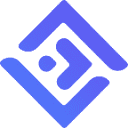
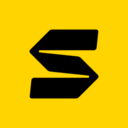


 鄂公网安备42018502008087号
鄂公网安备42018502008087号